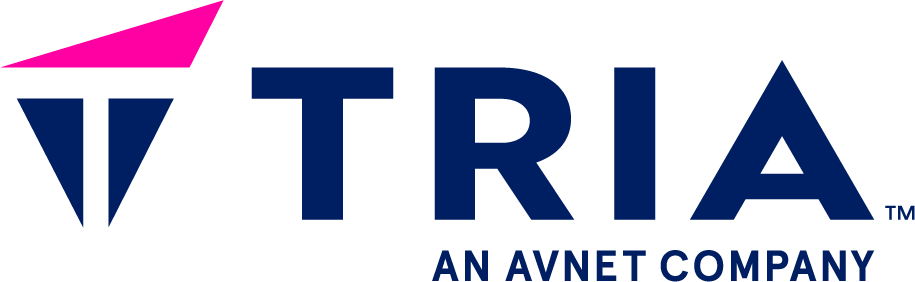How to check block devices (eMMC, SDcard, USB storage)#
To check the available storage devices run
lsblk -a -i -T -f
NAME FSTYPE FSVER LABEL UUID FSAVAIL FSUSE% MOUNTPOINTS
loop2
loop3
loop4
loop5
loop6
loop7
mmcblk2
|-mmcblk2p1 vfat boot 2C90-B76C
|-mmcblk2p2 ext4 root f5274060-57d8-4cc2-ae0f-51997686e138
`-mmcblk2p3 ext4 containers-unuse 5782f36e-2c0b-4912-8756-f9998e5ac8d7
mmcblk2boot0
mmcblk2boot1
mmcblk1
|-mmcblk1p1 vfat boot 089A-78DD 40.6M 51% /boot
|-mmcblk1p2 ext4 root 175b5016-b85f-4a8b-9a73-26b22ef62e81 214.1M 61% /
`-mmcblk1p3 ext4 containers 42a82830-17fd-4fa2-9488-eec88f5e9954 12.5G 5% /apps
To mount an unmounted device run
mount -t <FSTYPE> /dev/<NAME> <PATH TO MOUNT TO>
e.g.
mkdir -p /tmp/my-device
mount -t ext4 /dev/mmcblk2p3 /tmp/my-device
would mount mmcblk2p3 to /tmp/my-device.
Afterwards you can access the files and folder under /tmp/my-device/.
More information
For even more specific information run lsblk -h and choose the additional information you want to see.
Persistence
Mounting devices is not persistent, those mounts will be lost after a reboot.